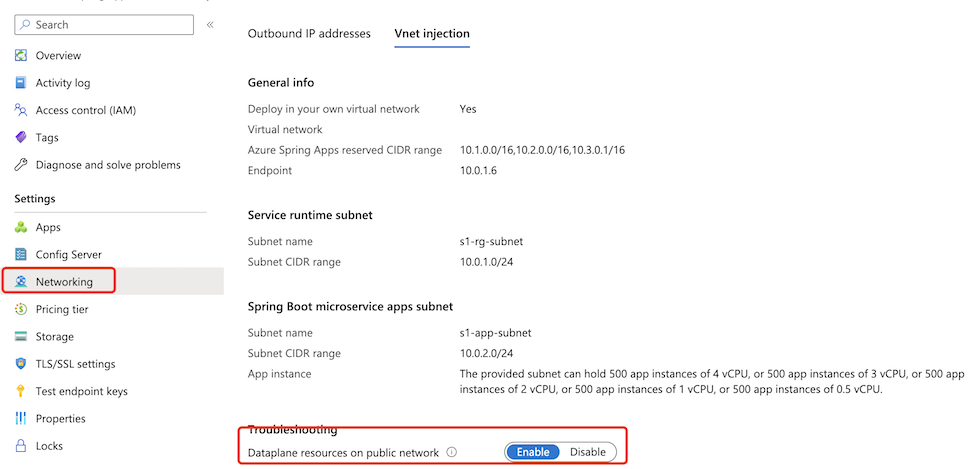Envoyer en streaming les journaux de console d’application Azure Spring Apps en temps réel
Remarque
Les plans Essentiel, Standard et Entreprise seront déconseillés à compter de la mi-mars 2025, avec une période de mise hors service de 3 ans. Nous vous recommandons de passer à Azure Container Apps. Pour plus d’informations, consultez l’annonce de mise hors service d’Azure Spring Apps.
Le plan de consommation standard et dédiée sera déconseillé à compter du 30 septembre 2024, avec un arrêt complet après six mois. Nous vous recommandons de passer à Azure Container Apps. Pour plus d’informations, consultez Migrer le plan de consommation standard et dédiée Azure Spring Apps vers Azure Container Apps.
Cet article s’applique à : ✔️ Java ✔️ C#
Cet article s’applique au : Niveau ✔️ De base/Standard ✔️ Entreprise
Cet article explique comment activer le streaming de journaux dans Azure CLI afin d’obtenir des journaux de console d’application en temps réel pour la résolution des problèmes. Vous pouvez également utiliser les paramètres de diagnostic pour analyser les données de diagnostic dans Azure Spring Apps. Pour plus d’informations, consultez Analyser les journaux et les métriques avec les paramètres de diagnostic. Pour plus d’informations sur le streaming de journaux, consultez Envoyer en streaming les journaux des travaux Azure Spring Apps en temps réel et Envoyer en streaming les journaux des composants managés Azure Spring Apps en temps réel.
Prérequis
- Azure CLI avec l’extension Azure Spring Apps version 1.0.0 ou ultérieure. Vous pouvez installer cette extension à l’aide de la commande suivante :
az extension add --name spring. - Une instance de Azure Spring Apps avec une application en cours d’exécution. Pour plus d’informations, consultez Démarrage rapide : Déployer votre première application sur Azure Spring Apps.
Diffuser les journaux d’activité en continu
Procédez comme suit pour diffuser en continu des journaux dans le Portail Azure :
Accédez à la page Vue d’ensemble de votre instance du service Azure Spring Apps, puis sélectionnez Applications dans le volet de navigation.
Recherchez votre application cible, puis sélectionnez le menu contextuel.
Dans le menu contextuel, sélectionnez Voir le flux de journaux.
Par défaut, les journaux démarrent la diffusion en continu pour une instance d’application sélectionnée de manière aléatoire. Vous pouvez ensuite sélectionner les vôtres.
Pour plus de commodité, il existe de nombreux points d’entrée pour diffuser des journaux en continu. Vous pouvez les trouver dans les volets suivants :
- Le volet Liste des applications
- Le volet Liste des déploiements
- Le volet Liste des instances d’application
Envoyer en streaming un journal d’application Azure Spring Apps dans une instance d’injection de réseau virtuel
Pour une instance Azure Spring Apps déployée dans un réseau virtuel personnalisé, vous pouvez accéder au streaming des journaux par défaut à partir d’un réseau privé. Pour plus d’informations, consultez Déploiement d’Azure Spring Apps dans un réseau virtuel
Azure Spring Apps vous permet également d’accéder aux journaux d’application en temps réel à partir d’un réseau public à l’aide du portail Azure ou d’Azure CLI.
Remarque
L’activation du point de terminaison de streaming de journaux sur le réseau public ajoute une IP entrante publique à votre réseau virtuel. Faites preuve de prudence si c’est une préoccupation pour vous.
Utilisez les étapes suivantes pour activer un point de terminaison de streaming de journaux sur le réseau public :
Sélectionnez l’instance du service Azure Spring Apps déployée dans votre réseau virtuel, puis sélectionnez Mise en réseau dans le menu de navigation.
Sélectionnez l’onglet Injection dans le VNet.
Définissez l’état de Ressources de plan de données sur le réseau public sur activer pour activer un point de terminaison de streaming de journaux sur le réseau public. Ce processus prend quelques minutes.
Une fois que vous avez activé le point de terminaison public du streaming de journaux, vous pouvez accéder au journal d’application à partir d’un réseau public, comme si vous accédiez à une instance normale.
Sécuriser le trafic vers le point de terminaison public de streaming de journaux
Le streaming de journaux utilise la même clé que le point de terminaison de test décrit dans Configurer un environnement intermédiaire dans Azure Spring Apps pour authentifier les connexions à vos déploiements. Par conséquent, seuls les utilisateurs disposant d’un accès en lecture aux clés de test peuvent accéder au streaming des journaux.
Pour garantir la sécurité de vos applications lorsque vous exposez un point de terminaison public pour eux, sécurisez le point de terminaison en filtrant le trafic réseau vers votre service avec un groupe de sécurité réseau. Pour plus d’informations, consultez Tutoriel : Filtrer le trafic réseau avec un groupe de sécurité réseau à l’aide du portail Azure. Un groupe de sécurité réseau contient des règles de sécurité qui autorisent ou refusent le trafic réseau entrant ou sortant en direction/à partir des différents types de ressources Azure. Pour chaque règle, vous pouvez spécifier la source et la destination, le port et le protocole.
Remarque
Si vous ne pouvez pas accéder aux journaux d’application dans l’instance d’injection de réseau virtuel à partir d’Internet une fois que vous avez activé un point de terminaison public de streaming de journaux, vérifiez votre groupe de sécurité réseau pour voir si vous avez autorisé ce trafic entrant.
Le tableau suivant présente un exemple de règle de base que nous recommandons. Vous pouvez utiliser des commandes comme nslookup avec le point de terminaison <service-name>.private.azuremicroservices.io pour obtenir l’adresse IP cible d’un service.
| Priorité | Nom | Port | Protocole | Source | Destination | Action |
|---|---|---|---|---|---|---|
| 100 | Nom de la règle | 80 | TCP | Internet | Adresse IP d’un service | Allow |
| 110 | Nom de la règle | 443 | TCP | Internet | Adresse IP d’un service | Allow |
Étapes suivantes
- Démarrage rapide : Monitoring d’Azure Spring Apps avec les journaux, les métriques et le suivi
- Analyser les journaux et les indicateurs de performance avec les paramètres de diagnostic
- Envoyer en streaming les journaux des travaux Azure Spring Apps en temps réel
- Transmettre en continu et en temps réel les journaux des composants managés d’Azure Spring Apps